Halo semua! Selamat datang di artikel kami hari ini tentang salah satu Sistem Pemantauan Sumber Daya Jaringan Munin yang paling banyak digunakan, gratis, dan Open Source. Ini adalah aplikasi perangkat lunak perl yang dapat membantu Anda memantau setiap aset Anda yang mencatatnya dan mengirimkan peringatan penting tentang layanan untuk server, sakelar, aplikasi, dan perangkat lain apa pun yang terhubung ke jaringan Anda baik itu komputer, jaringan , penyimpanan atau seluruh infrastruktur TI. Ini menunjukkan semua informasi dalam grafik melalui antarmuka web yang menekankan pada kemampuan plug and play.
Munin memiliki arsitektur master/node di mana master terhubung ke semua node secara berkala dan meminta mereka untuk data, kemudian menyimpan data dalam file RRD untuk memperbarui grafik jika diperlukan. Jadi, setelah menyelesaikan pemasangannya, sejumlah besar plugin pemantauan akan diputar tanpa usaha lagi.
Prasyarat
Sumber daya perangkat keras sistem Anda tergantung pada kebutuhan Anda sendiri sementara dalam artikel ini kami akan menggunakan sumber daya sistem berikut untuk instalasi Munin di CentOS 7.
| Sumber Daya Sistem | ||
| Versi Munin | Munin 2.0.25 | |
| OS Dasar | CentOS Linux 7 (Core), 64-bit | |
| RAM | 4 GB | |
| CPU | 2,0 GHZ | |
| Hard Disk | 30 G | |
Pengaturan instalasi Munin memerlukan paket server web dasar untuk diinstal di server. Jadi, setelah pengaturan jaringan dasar, konfigurasikan nama host, alamat IP, dan pengaturan firewall Anda dengan menjaga SELinux ke mode permisif.
Kemudian mulailah menginstal paket dengan memperbarui sistem Anda terlebih dahulu dan mengaktifkan repositori EPEL menggunakan perintah di bawah ini.
# yum install epel-release # rpm --import /etc/pki/rpm-gpg/RPM-GPG-KEY-EPEL-7
# yum update
Anda akan diminta untuk menekan tombol "Y" dan tekan Enter untuk melanjutkan menginstal semua pembaruan yang diperlukan. Setelah pembaruan berhasil diinstal pada sistem Anda, lanjutkan ke instalasi server Web Apache.
Pengaturan Web Apache
Untuk menyiapkan server web Apache Anda, kita perlu memulai dengan menginstal paketnya menggunakan perintah 'yum' di bawah ini.
# yum install httpd
Setelah menyelesaikan instalasi paket, mulai dan aktifkan layanannya dan periksa apakah aktif dan diaktifkan masing-masing menggunakan perintah berikut.
# systemctl enable httpd # systemctl start httpd # systemctl status httpd

Menginstal Munin
Kita dapat menginstal Munin dan Munin Node menggunakan perintah 'yum' di bawah ini melalui repositori yang tersedia di CentOS 7 seperti yang ditunjukkan.
# yum install munin munin-node
Tekan "Y" plus tombol Enter untuk memulai instalasi Munin dan Munin Noe termasuk sejumlah besar dependensi yang diperlukan.
Setelah penginstalan selesai, mulai layanannya dan aktifkan saat mulai otomatis saat reboot dengan menggunakan perintah berikut.
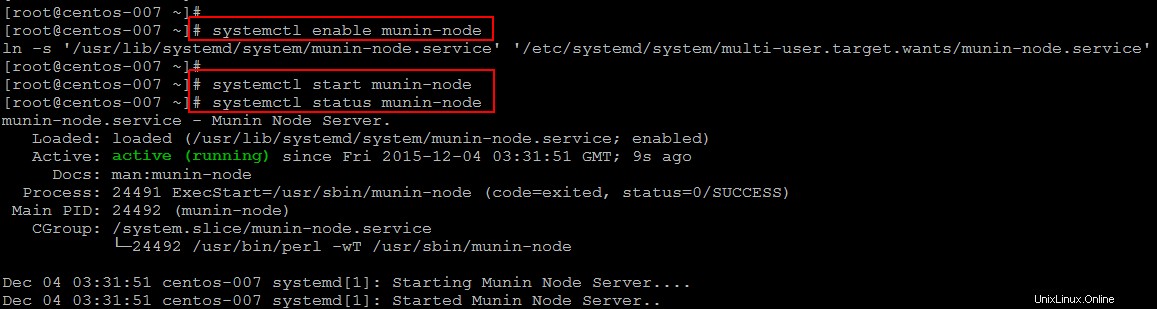
Konfigurasi Munin
Sekarang konfigurasikan Munin dengan membuka konfigurasi defaultnya menggunakan editor apa pun seperti yang digunakan pada perintah di bawah ini.
# vim /etc/munin/munin.conf
# pohon host sederhana, ubah localhost dengan FQDN Anda.
[localhost] address 127.0.0.1 use_node_name yes :wq!
Setelah menyimpan file konfigurasi Munin, Buka file konfigurasi virtual host apache untuk menambahkan izin akses ke jaringan Anda.
# vim /etc/httpd/conf.d/munin.conf
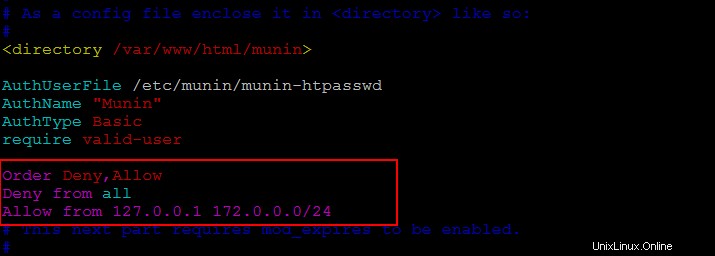
Setelah menyimpan perubahan file konfigurasi, restart layanan server web apache menggunakan perintah di bawah ini.
# systemctl restart httpd
Sekarang kita akan menambahkan pengguna dan kata sandi baru ke file /etc/munin/munin-htpasswd karena statistik Munin dilindungi dengan nama pengguna dan kata sandi, jadi kita perlu menyiapkan Otentikasi Apache dasar.
# htpasswd -c /etc/munin/munin-htpasswd admin
Ini akan menambahkan pengguna baru dengan nama "admin" dan meminta kata sandi baru seperti yang ditunjukkan.
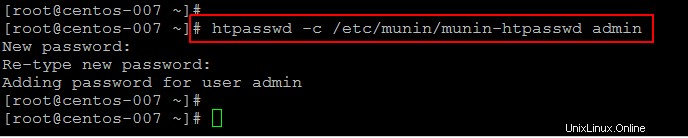
# vi /etc/munin/munin-node.conf host_name munin.linoxide.com
Simpan dan tutup file dan restart layanan munin-node dan akses link berikut dengan menyebutkan FQDN atau IP Anda dari klien yang ada di jaringan Anda yang diizinkan dalam file konfigurasi.
http://your_servers_IP/munin

Selamat datang di Konsol Web Munin
Ini dasbor Munin, sekarang Anda dapat memeriksa grafik server yang Anda butuhkan.
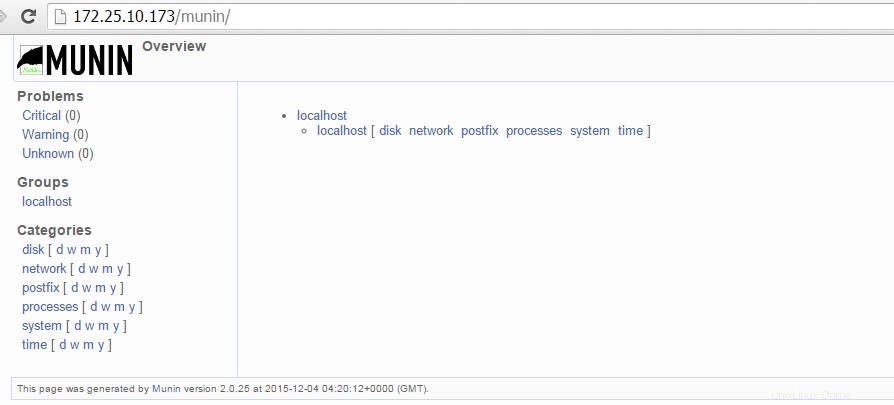
Kami dapat menyesuaikan dasbor Munin dengan menambahkan berbagai plugin yang tersedia dan menambahkan beberapa node ke dalamnya. Saat menggunakan konsol webnya, kami memiliki opsi untuk membuat beberapa grup dan kategori sesuai dengan grup layanan yang diperlukan.
Anda dapat memeriksa dan melihat status layanan kritis Anda dengan membuka grafiknya dari konsol web Munin yang akan menunjukkan kepada Anda data saat ini dan sebelumnya dari hostory yang dipelihara seperti yang ditunjukkan pada gambar di bawah ini.
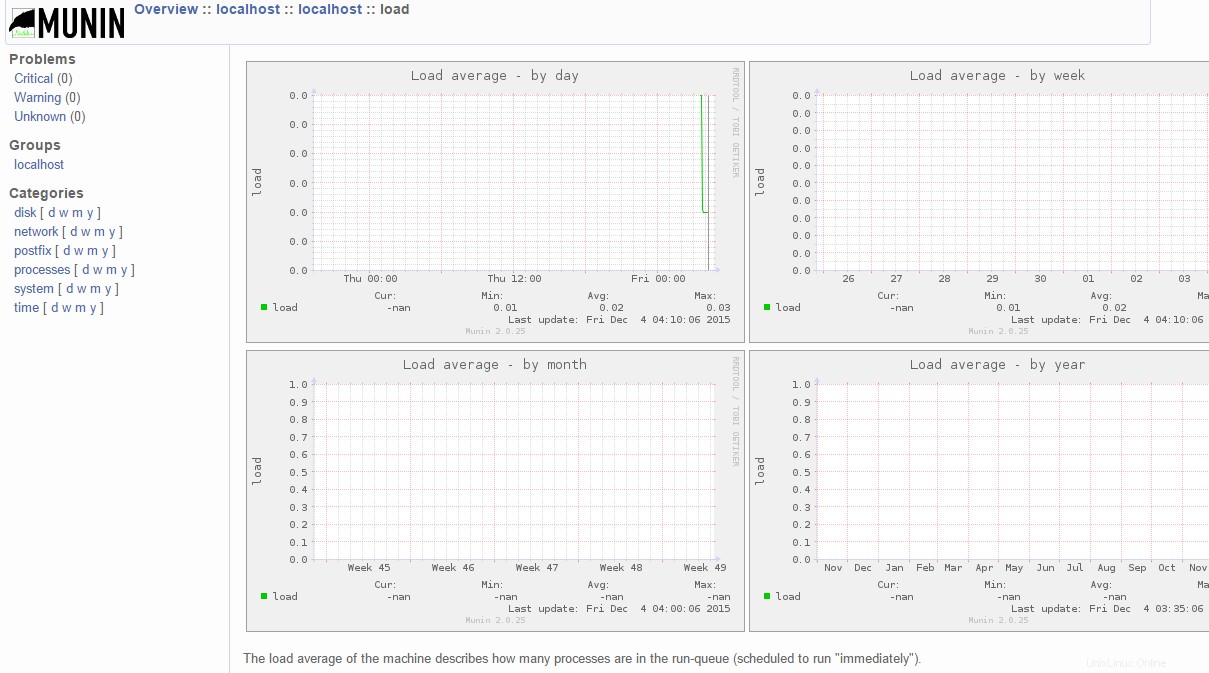
Kesimpulan
Instalasi munin telah diatur. Kami harap Anda menikmati membaca artikel ini. Instalasi Munin cukup sederhana, sekarang cukup tambahkan node klien dan mulai memantau seluruh infrastruktur TI Anda menggunakan alat yang luar biasa ini tanpa membayar biaya apa pun. Sekarang nikmati penggunaan Munin di lingkungan Anda dan jangan ragu untuk membagikan pemikiran atau saran Anda di bagian komentar.